A Galaxy for Families beállítása
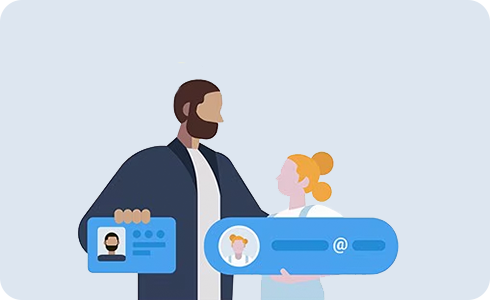
A Galaxy for Families egy biztonságos tér a családod számára, ahol online interakcióba léphettek és kapcsolatot tarthattok. Lehetővé teszi a gyerekek számára, hogy megkapják első eszközüket, miközben te véded és kezeled a képernyőn végzett tevékenységeiket szülői ellenőrzéseken keresztül.
Gyermek fiók létrehozásával a fiatal felhasználók saját eszközüket állíthatják be, és saját élményüket alakíthatják ki egy biztonságos környezetben, hozzáféréssel a koruknak megfelelő alkalmazásokhoz, játékokhoz és tartalmakhoz.
A Családi Megosztás segítségével kapcsolatban maradhatsz a család többi tagjával, megosztva szinkronizált funkciókat és szolgáltatásokat, mint például egy közös családi album, közös családi egészségügyi információk és még sok más. Tudd meg, hogyan használhatod a Családi Megosztás funkcióit.
Fontos megjegyezni: A gyermek fiókok szülői ellenőrzései csak Galaxy eszközökön kezelhetők és alkalmazhatók, amelyek One UI 6.1 vagy újabb verzióval rendelkeznek.
Gyermek fiók létrehozása
Gyermek fiókot hozhatsz létre a gyermeked számára, hogy kezeld online tevékenységét és az alkalmazásokat, amelyekhez hozzáfér. Kövesd az alábbi lépéseket, hogy megtudd, hogyan.
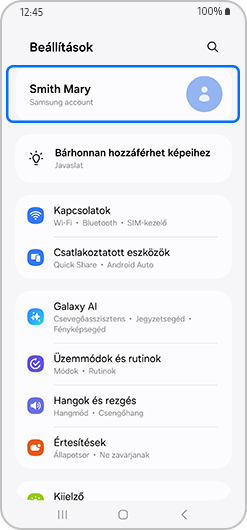
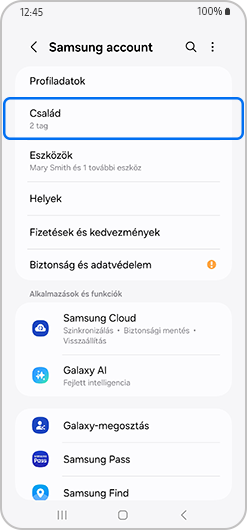
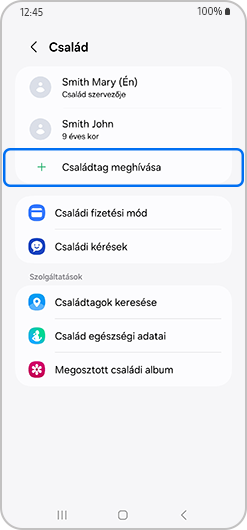
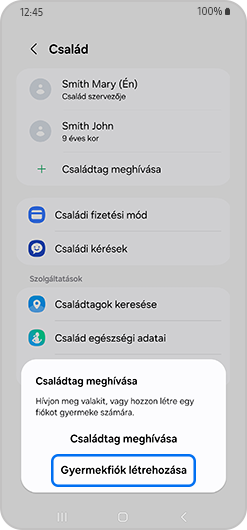
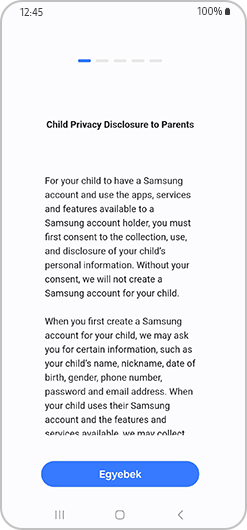
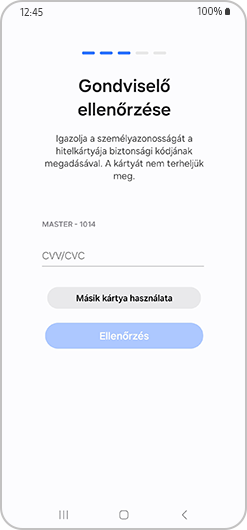
A gyermeked most már a Családi Csoportod része és élvezheti az online élmények széles választékát a felügyeleted alatt
Szülői Ellenőrzési funkciók
Most, hogy a gyermeked a családi csoport tagja, alkalmazhatod az alábbi szülői ellenőrzéseket.
Fontos megjegyezni: Ezeket a beállításokat később is módosíthatod a Samsung fiók > Család lehetőség alatt.
Weboldal Navigáció Figyelése
Választhatsz, hogy blokkolod a felnőtt tartalmú oldalakat, vagy csak azokat az oldalakat engeded, amelyeket kiválasztasz.
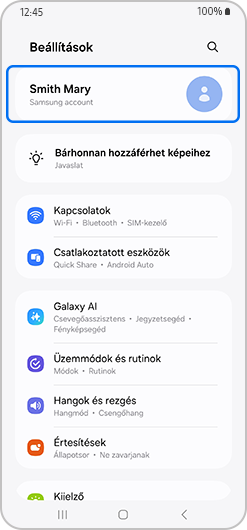
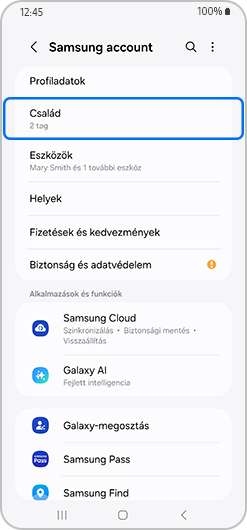
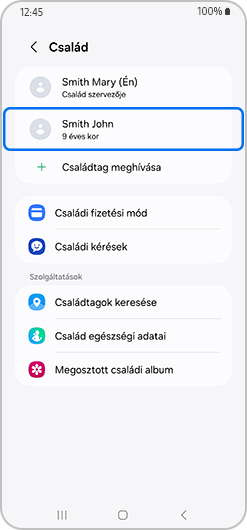

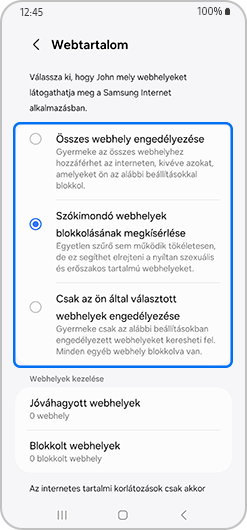
Alkalmazások és Játékok kezelése
Választhatsz elérhető alkalmazásokat és játékokat a gyermeked életkora alapján.
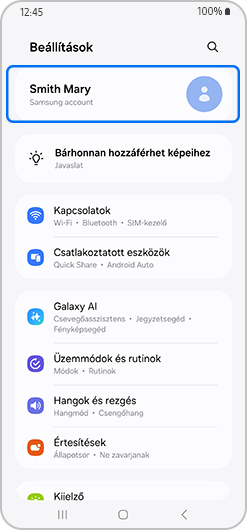
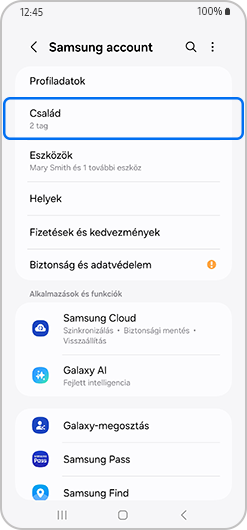
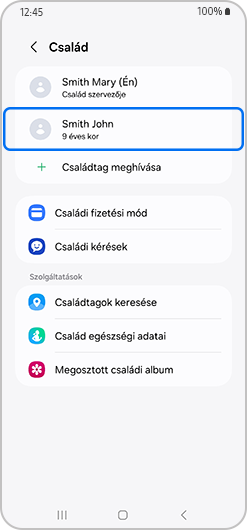
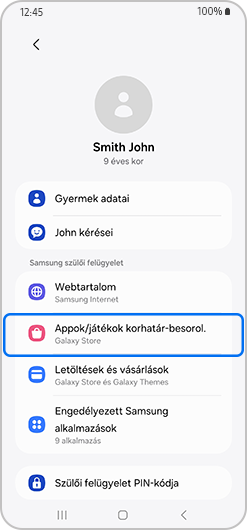
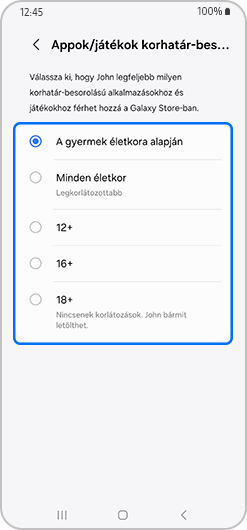
Szabályozd a letöltéseket és vásárlásokat
Kezeld és kövesd nyomon a gyermeked összes letöltését és vásárlását.
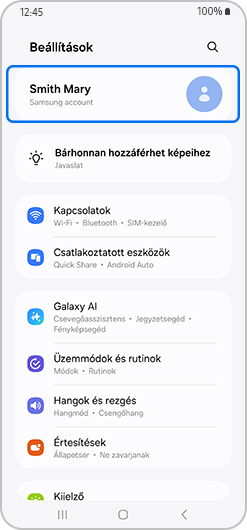
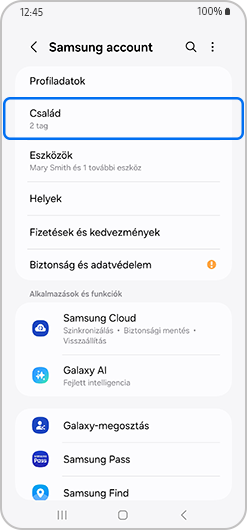
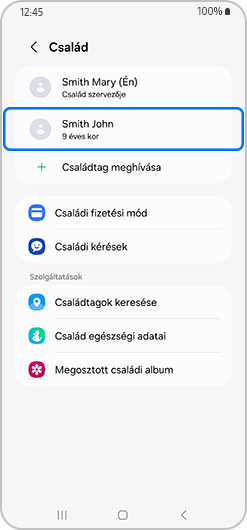
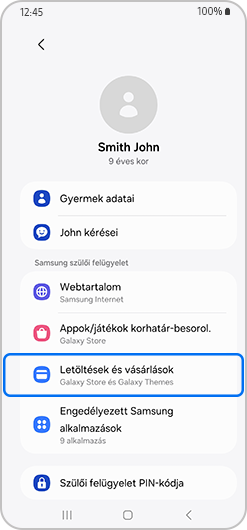
Kezeled a gyermek képernyőidőjét
Kezeled a gyermek képernyőidőjét.
Kérjük, vedd figyelembe: Csak akkor tudsz hozzáférni a Családi Linkhez, ha a szülői ellenőrzések be vannak állítva.
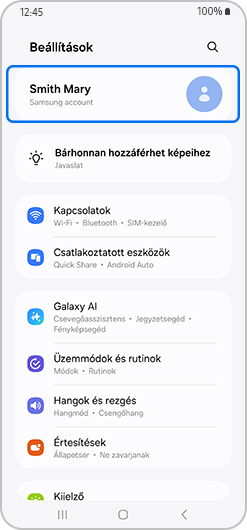
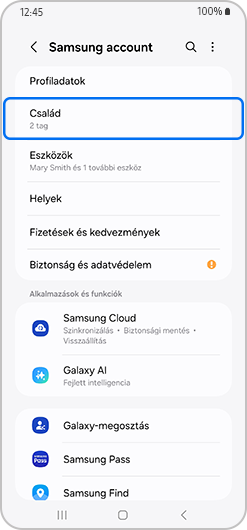
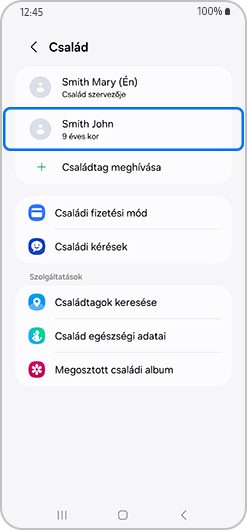

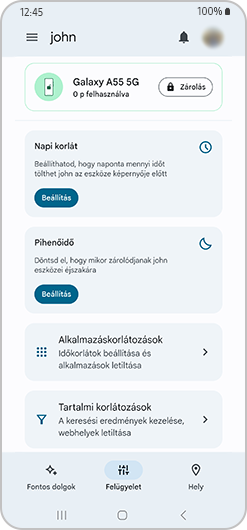
Köszönjük a visszajelzést
Kérjük, hogy az összes kérdésre válaszoljon.
